Z různých možností přizpůsobení dostupných v Microsoft Band 2 si zaslouží zvláštní zmínku rozhraní Dlaždice. Umožňuje vám vybrat, které dlaždice se mají ve vašem pásmu 2 objevit a v jakém pořadí. Po dokončení můžete procházet seznamem dlaždic zobrazených na zařízení a povolit nebo zakázat jejich služby, jak uznáte za vhodné. Zde je návod, jak můžete spravujte dlaždice a oznámení svého Microsoft Bandu 2.
Správa dlaždic a oznámení o Microsoft Band 2
Vyberte, které kameny se mají na vaší kapele objevit. Můžete si vybrat, které dlaždice se objeví ve vašem pásmu. Zde je postup:
Na smartphonu Windows klepněte na aplikaci Microsoft Health.
Dále klepněte na ikonu nabídky> Správa dlaždic.

Nyní v části Vyberte, které dlaždice se zobrazí v sekci Kapela, klepnutím na přepínač napravo od názvu libovolné dlaždice ji zapněte nebo vypněte.
Po dokončení přejděte dolů a zobrazte další dlaždice. Poté, co jste se rozhodli, které dlaždice byste si raději ponechali, klepněte na ikonu Uložit
Uspořádejte dlaždice
Ve výchozím nastavení je Mě Dlaždice zobrazující aktuální čas je vždy první dlaždicí ve vašem pásmu a dlaždice nastavení se vždy zobrazí jako poslední. V případě potřeby můžete změnit pořadí dlaždic mezi těmito dvěma. Udělat to tak,
V telefonu klepněte na aplikaci Microsoft Health.
V dalším kroku klepněte na ikonu Nabídka> Správa dlaždic a klepnutím na šipku Šipka doprava otevřete obrazovku Organizace pásma.
Poté přidržte dlaždici a přetáhněte ji na požadované místo.
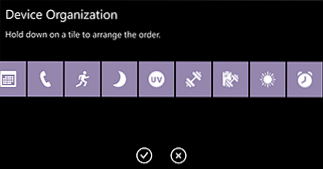
Tento krok opakujte, dokud nejsou všechny dlaždice umístěny v požadovaném pořadí. Nakonec klepněte na ikonu Přijmout.
Kromě toho, pokud chcete ve svém pásmu spravovat oznámení, rychlé odpovědi, upozornění a další, budete muset upravit nastavení některých dlaždic. Zde je návod
Klepněte na aplikaci Microsoft Health umístěnou na smartphonu Windows, vyberte ikonu nabídky> Správa dlaždic a klepněte na ikonu Upravit nabídku vedle dlaždice, kterou chcete upravit.

 Phenquestions
Phenquestions


